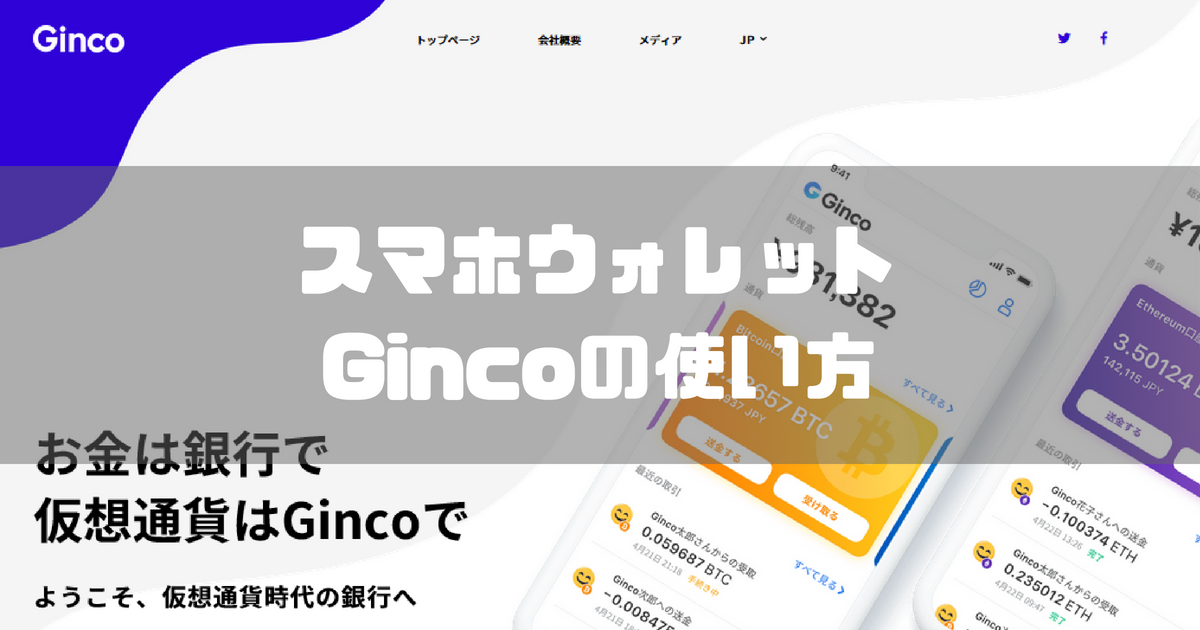どうも、アーリー出川兵団(@yasushi_crypto)です。
スマホで使えるイーサリアムウォレットも増えてきましたね。今回は国産ウォレットのGincoについて紹介します。
はじめてスマホウォレットを作る方に特におすすめです!
Contents
スマホウォレット Ginco で仮想通貨を保管しよう
Gincoは純国産のスマホウォレットです。
「次世代の仮想通貨ウォレット」と運営側が語るように、とても使いやすいものとなっています。
Gincoが備える高水準のセキュリティ
Gincoでは安全性を高めるために「クライアントウォレット」と呼ばれるシステムを採用しています。
クライアント型ウォレットとは、秘密鍵と呼ばれる、ご利用者様一人ひとりに割り当てられる資産の認証コードを、開発会社のサーバ内にて集中的に保存しないタイプのウォレットのことです。すなわち、資産を完全にコントロールする権利を、ウォレットの開発会社でなく、ご自身の手元で管理することができます。
Ginco公式サイトより引用
外部からのハッキングなどによって資産を失うリスクを低減してくれるのがひとつの特徴ですね。
シンプルで使いやすいGinco
仮想通貨ウォレットは初心者にとって取りつきにくいことがあります。
使ってみると分かるのですが、Gincoはとてもシンプルです。シンプルがゆえに送金ミスなどもしにくく、あらゆる面で使いやすさが追及されているウォレットだと感じます。
Gincoの多機能性-仮想通貨管理から購入まで-
Gincoが搭載している機能には以下のものがあります。
・ポートフォリオで資産管理
・仮想通貨同士を交換できる両替機能
・法定通貨(日本円)で仮想通貨を購入できる機能
ポートフォリオは他のアプリにも搭載されていますが、「両替機能」と「法定通貨での仮想通貨購入機能」は珍しいと思います。
Gincoは対応している仮想通貨も多数
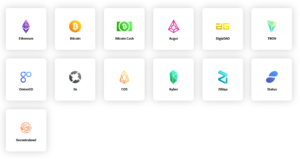
既に13種類もの通貨に対応しています。イーサリアム、ビットコイン、ビットコインキャッシュなどは多くのウォレットが対応していますが、他の通貨は珍しいのではないでしょうか。
スマホウォレット Ginco の使い方
Gincoの使い方はとてもシンプルです。
Gincoアプリをダウンロードする
現在はiOS対応のアプリのみとなっています。
Ginco walletを作成する
「今すぐ始める」をクリックしましょう。
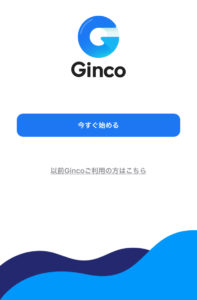
ユーザー名を登録してください。英語でも日本語でも大丈夫です。
このユーザー名は送金相手に表示されます。
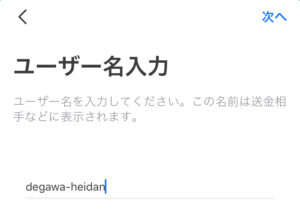
数字6桁の暗証番号を設定してください。
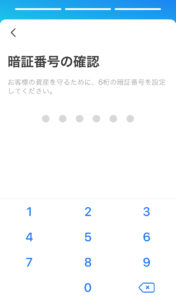
この暗証番号はどのタイミングで要求されるのかは後程解説します。
確認のためもう一度暗証番号の入力を要求されますので、暗証番号を入力してください。
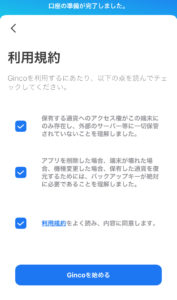
利用規約にチェックをいれて「Gincoを始める」をタップして終了です。お疲れ様でした。
Gincoウォレットに仮想通貨を入金する
こちらの画面から「受け取る」をクリックします。
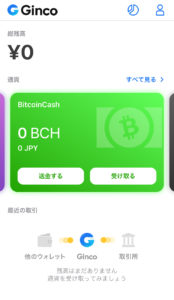
すると、受け取りに必要なアドレスが表示されます。
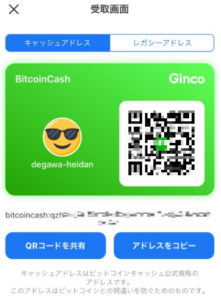
このアドレス宛に、他の取引所やウォレットから通貨を送ってください。
Gincoウォレットから仮想通貨を送金する
今度はこのウォレットから送金してみましょう。
ここで「送金する」をクリック。
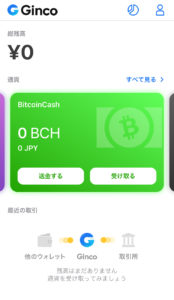
この画面でQRコードを読み取るか、写真からQRコードをよみとるか、アドレスを入力するかを選択できます。
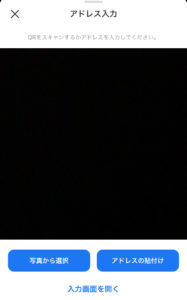
この選択の後は、送金金額を入力して、手数料を確認の後送金しましょう。
この送金の時にも最初に登録した「6桁の暗証番号」が必要になります。
セキュリティを高める
スマホウォレットのデメリットのひとつとして、携帯が盗まれた際にアプリから無断送金されてしまう可能性があります。
そうならないためにも、セキュリティは高めておきましょう。
まずは「携帯そのものにロックをかける」こと。
もうひとつはGincoウォレットにも鍵をかけておきましょう。設定方法は簡単です。
ユーザーページから「セキュリティ設定」「起動時に暗証番号を要求する」と進んでください。
ここをオンにしておくと、アプリ起動時に暗証番号が要求され、セキュリティを一段上げることができます。
(重要)バックアップを作成する
超重要だけど、初心者がおろそかにしがちなバックアップ。必ず取りましょう。
ユーザーページから、「セキュリティ設定」、「バックアップを実行」をクリック。
「次へ」をクリックします。
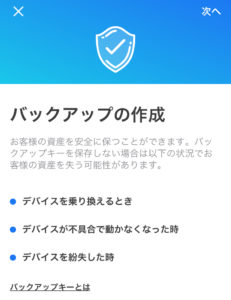
バックアップキーはオフラインの手段で保存するようにしましょう。「確認しました」をクリック。
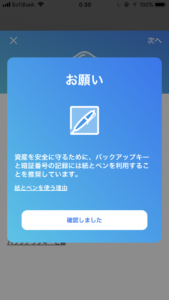
そうすると12個の単語の羅列が表示されますので、これをメモって下さい。必ずオフラインでメモですよ。もしスクリーンショットを撮ろうものならば怒られます(笑)
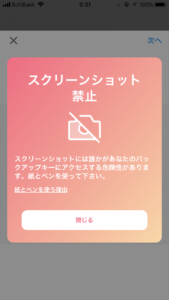
12個の単語をメモした後は再入力が求められます。これを入力すれば完了です。
秘密鍵を確認する
Gincoを他のウォレット(Trustなど)にインポートしたいときなどは秘密鍵が必要になりますので、取り出し方を確認しておきましょう。
ユーザーページから「セキュリティ設定」、「高度な設定」をクリック。
「プライベートキーを表示」をクリック。
ここでも「数字6桁の暗証番号」を入力してください。
一番下に表示されているのが秘密鍵です。
これでTrustやMetaMaskにインポートが可能になりますね。
ちなみにTrustはイーサリアム系を触っている人にとっては最強のウォレットアプリです。興味のある方は「イーサリアムも保管可 スマホウォレットtrustの使い方、dAppsゲームも!」をご覧ください。
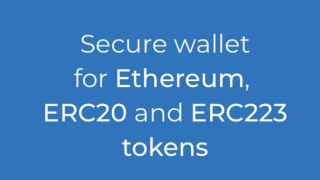
GincoとdAppsの連携は7月を予定
残念ながらdAppsとGincoはまだ連携していません。ただしロードマップによると7月に連携予定のようですので、期待しましょう。
ちなみに「dAppsなにそれ?」という方は「Ethreum(イーサリアム)上で動くdAppsを解説」をご覧ください。ブロックチェーン技術の醍醐味が詰まっていますよ。

最後に
以上、「仮想通貨ウォレットGinco(ギンコ)の使い方。dAppsにも対応済です。」というタイトルでウォレットアプリのGincoについてご紹介しました。
私の感想としては、ウォレットアプリの中ではかなり使いやすいといった印象ですね。TrustにあってGincoにないものといえば、ETHウォレットを一元化して管理できる機能ですかね。もしこの一元化機能がGincoに搭載されたら、私も本格的にTrustからGincoに乗り換えを検討するかもしれません。
たまーにエアドロップもやっているようなのでオススメですね。無料ですので登録しておいて、エアドロでお小遣いもらうだけでもお得だと思います。
dAppsで使えるウォレットは結構出てきていますね。興味のある方は「dAppsで使えるウォレットまとめ。スマホで仮想通貨管理も可です」をご覧ください。

それではまた。